Synkronoi paikalliset asiakirjat Google-dokumenttien kanssa reaaliajassa KumoSyncin avulla
Sekalaista / / February 11, 2022
Etsitkö tapaa synkronoida paikalliset asiakirjasi Google-dokumentteihin reaaliajassa? No, jos haluat vain työkalun, joka seuraa automaattisesti kaikkia asiakirjoihisi tekemiäsi muutoksia ja heijastaa niitä pilvissä, meillä on juuri sinulle sopiva asia.
KumoSync (PÄIVITTÄÄ: Tämä työkalu ei ole enää saatavilla) on näppärä ilmaisohjelma Windowsille, joka voi synkronoida asiakirjasi paikallisesta kansiosta Google-dokumentteihin reaaliajassa. Ohjelma toimii taustalla ja tarkkailee jatkuvasti määritetyn kansion tiedostoa mahdollisten muutosten varalta. Heti kun ohjelma näkee, että käyttäjä on luonut uuden asiakirjan tai muokannut olemassa olevaa, se synkronoi sen automaattisesti palvelimelle välittömästi (muutaman sekunnin välissä).
Synkronoinnin määrittäminen
Vaihe 1: Lataa ja asenna KumoSync tietokoneellesi. Onnistuneen asennuksen jälkeen käynnistä ohjelma nähdäksesi KumoSyncin käynnissä ilmaisinalueellasi. Nyt, ennen kuin aloitamme synkronoinnin, meidän on ensin määritettävä asetus. Napsauta hiiren kakkospainikkeella tarjotinkuvaketta ja valitse asetukset.
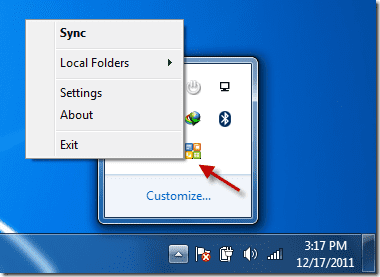
Vaihe 2: Valitse asetusikkunassa Sync Mapping ja napsauta Uusi painike.

Vaihe 3: Nyt sisällä Asiakirjan kartoitus valintaikkunaan kirjoita omasi Google-dokumenttien kirjautumistiedot ja napsauta Vahvista tili. Valitse onnistuneen vahvistuksen jälkeen paikallinen kansio, jonka haluat synkronoida Googlen kanssa Asiakirjat.
Yksi KumoSyncin mielenkiintoisista ominaisuuksista on, että voit kartoittaa kohteet suoraan a virtuaalinen asema. Lisäksi tutustu Synkronointiasetukset ja Käyttöoikeudet ennen kuin napsautat OK-painiketta.

Vaihe 4: Siirry nyt asetusten osioon ja aseta synkronointiväli. Vaikka mielestäni oletusarvot ovat aivan täydellisiä.

Vaihe 5: Napsauta nyt Ok ja viimeistele asennus.
Prosessi alkaa välittömästi ja työkalu synkronoi asiakirjasi automaattisesti palvelimelle ja päinvastoin heti, kun se havaitsee muutoksen.
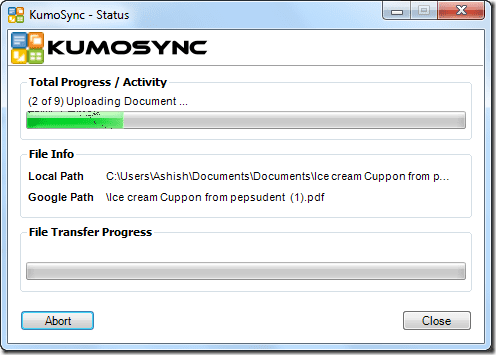
Jos ikinä haluat pakottaa synkronointi kansiota, voit napsauttaa hiiren kakkospainikkeella KumoSync-järjestelmäpalkin kuvaketta ja valita Synkronoi.
Voit myös tuoda ja viedä asetuksesi eri tietokoneesta ja toiseen käyttämällä tuonti- ja vientipainiketta.
Johtopäätös
Kaiken kaikkiaan hyvä työkalu työsi tallentamiseen Google-dokumentteihin ilman viivettä. Jos olet etsinyt offline-synkronointityökalua, joka toimii Google-dokumenttien kanssa, KumoSync todennäköisesti lopettaa haun. Kokeile sitä ja kerro meille, kuinka se toimi sinulle.
Päivitetty viimeksi 07.2.2022
Yllä oleva artikkeli saattaa sisältää kumppanilinkkejä, jotka auttavat tukemaan Guiding Techiä. Se ei kuitenkaan vaikuta toimitukselliseen eheyteemme. Sisältö pysyy puolueettomana ja autenttisena.



